RESUMO: Neste artigo, você conhecerá os métodos de solução de problemas que corrigirão o“Mac not reading SD card” ou "SD card not showing up on Mac" emitir. No entanto, se você tentou métodos como alterar as preferências do Finder ou as configurações do Utilitário de disco, mas ainda acabou formatando seu cartão SD para corrigir o erro “SD card not showing up on Mac” erro, você pode usar o software de recuperação de cartão SD Remo para Mac para recuperar os arquivos perdidos. 
Índice:
Dica de especialista para corrigir o erro do cartão SD não montando no Mac
Verifique se o cartão SD está funcionando corretamente
Altere as configurações que mostram cartões SD para encontrar e abrir o cartão SD no Mac
Verifique se as preferências do Finder foram configuradas corretamente
Defina o cartão SD para aparecer no Mac
Repare o cartão SD com primeiros socorros
O que fazer se o cartão SD não aparecer no Utilitário de Disco?
Solucionar problemas do leitor de cartão para corrigir o Mac não consegue reconhecer o cartão SD
Sempre que você insere o cartão SD no sistema Mac, ele deve ser detectado e mostrado em Finder e Disk Utility para que você possa acessar seus arquivos no Mac. Mas às vezes, o Mac não lê o cartão SD ou não consegue reconhecer o cartão SD. Você não consegue localizá-lo em qualquer lugar na área de trabalho do Mac ou no Utilitário de Disco.
Considerando que os cartões SD são amplamente utilizados em câmeras, ou como uma unidade de armazenamento portátil, os dados existentes nos cartões SD são mais pessoais e até cruciais. Além disso, existem vários casos de uso em que esse erro foi encontrado e os usuários perderam completamente o acesso aos dados existentes nos cartões SD. No entanto, não há necessidade de entrar em pânico, pois neste artigo você obterá soluções para corrigir o cartão SD que não está sendo montado no Mac e também saberá como mac nao reconhece cartao SD desmontável.
Por que o cartão SD não aparece no Mac?
Em primeiro lugar, nesta situação, qualquer um dos 3 dispositivos a seguir pode estar com defeito:
- Cartão SD
- Leitor de cartão ou adaptador de cartão SD
- Mac ou MacBook
Mas, às vezes, é difícil consertar problemas como “SD card not showing up on Mac” se você não sabe o que há de errado com isso. Para ajudá-lo a identificar a base do motivo por trás dos problemas, vamos avaliar problemas comuns responsáveis por cartões SD que não aparecem no Mac:
-
- Leitor de cartão não funciona: Leitores de cartão de memória são dispositivos relativamente simples sem partes móveis, mas às vezes eles tendem a ser corrompidos. A boa notícia é que um novo leitor de cartão de memória custa apenas alguns dólares, compre um apenas para verificar se o leitor de cartão que você tem não é t com defeito.
- Sistema de arquivos incompatível: a versão mais recente do macOS oferece suporte a vários sistemas de arquivos, incluindo APFS, HFS+, FAT32 e exFAT. No entanto, existem muitos outros sistemas de arquivos que o macOS não suporta. Se você utilizar um deles, seu Mac não lerá o cartão SD em nenhum aspecto.
- Corrupção de dados: Os dados digitais podem ser corrompidos devido a vários motivos e a corrupção de dados digitais pode até tornar todo o seu cartão SD inacessível.
- Dano físico: Devido ao tamanho menor dos cartões de memória flash, é fácil danificar mecanicamente o cartão SD e torná-lo ilegível.
- Problemas com macOS: Conhecido por sua confiabilidade, o macOS pode não ser um causador de problemas conhecido no que diz respeito aos sistemas operacionais, mas isso não significa que os usuários nunca tenham problemas com ele. Às vezes, basta uma infecção por malware para fazer o macOS parar de funcionar.
Siga o próximo segmento para verificar, solucionar problemas e corrigir o dispositivo para recuperar MAC nao reconhece cartao SD.
Como corrigir o Mac não lendo ou reconhecendo o cartão SD?
Se o seu cartão SD não estiver aparecendo no seu Mac, existem algumas correções que podem resolver o problema. Siga as soluções uma a uma, juntamente com as instruções detalhadas passo a passo para cada uma.
1. Dica de especialista para corrigir o erro do cartão SD não montando no Mac
Quando um cartão MAC nao reconhece cartao SD, a regra geral a ser seguida antes de tentar vários métodos para corrigir o problema "SD card won’t show up on Mac" é “clean the SD card contact points”. Pode ser básico, mas definitivamente vale a pena tentar. Porque, a longo prazo, seu cartão SD ou Mac pode ter desenvolvido uma pequena camada de poeira nos pontos de contato, resultando nesse erro.
Junto com a limpeza dos pontos de contato do cartão SD, também sopre uma rajada de ar no leitor de cartão para limpar qualquer poeira existente. Depois de limpar o cartão SD e o leitor de cartão, insira-o novamente para verificar se o seu Mac está reconhecendo seu cartão SD. Se o seu recuperar MAC nao reconhece cartao SD, o erro pode ser crítico. Por favor, continue com o resto do artigo para corrigir o erro.
Aviso: Em qualquer circunstância, se você achar que o cartão SD está corrompido, sua primeira prioridade deve ser recuperar dados do cartão SD.
2. Verifique se o cartão SD está funcionando corretamente
Se o Mac não estiver reconhecendo o cartão SD, pode ser porque o cartão SD está danificado ou pode ter encontrado algum erro. A melhor maneira de garantir que o cartão SD esteja funcionando é conectando o cartão SD a outro computador Mac ou Windows e solucionando o problema. (Certifique-se de verificar também o leitor de cartão junto com o cartão SD)
Além disso, ao solucionar problemas do cartão SD em outro computador, verifique alguns erros incomuns que significam que o cartão SD está danificado.
Por exemplo, um SD card not formatting error é um desses problemas que não permitirá que o Mac monte o cartão SD. A seguir, o “disk utility can’t repair this drive error” também é um erro que significa que o cartão SD está completamente danificado. Portanto, fique atento a essas mensagens de erro enquanto o cartão SD estiver conectado a outro Mac.
Se o cartão SD e o leitor de cartão estiverem funcionando em outro computador, o erro pode estar no Mac. Se o cartão SD não estiver funcionando em outro computador, remova o cartão SD e conecte o leitor de cartão separadamente e verifique se está funcionando ou não.
3. Altere as configurações que mostram cartões SD para encontrar e abrir o cartão SD no Mac
- Aberto Finder.
- Clique no Finder opção no menu superior do seu Mac e escolha Preferences.
- Clique na aba.
- Verifica a External Disks caixa.
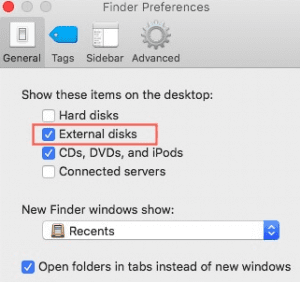
Depois disso, você poderá ver o cartão SD na área de trabalho do Mac. Se não, consulte a próxima solução.
4. Verifique se as preferências do Finder foram configuradas corretamente
- Aberto Finder.
- Clique no Finder Opção no canto superior esquerdo do seu Mac e selecione Preferences
- Clique no Sidebar tab.
- Verifica a External Disks caixa em Locais para que você possa localizar o cartão SD no Mac Finder.
- A seguir, inicie o Finder novamente e verifique se você consegue ver o cartão SD aparecendo na barra lateral do Finder.
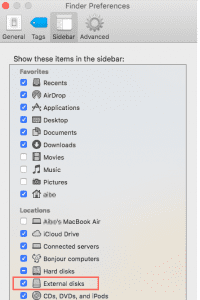
Se o cartão SD ainda não estiver funcionando no Mac, siga o próximo método de solução de problemas.
5. Mostrar o cartão SD
- Conecte o cartão SD novamente ao seu Mac, espere um segundo para que o Mac possa reconhecer o cartão SD.
- A seguir, abra Finder clicando no smiley face na sua área de trabalho.
- Procurar por Locations na barra lateral esquerda. Se nenhum dispositivo de armazenamento estiver listado aqui, provavelmente o cartão SD está oculto no Finder.
- Selecionar Locations, e depois clique em Show. Então, se o seu cartão SD estiver oculto, ele aparecerá.
Espero que isso torne o cartão SD visível no Finder. Mas se você ainda não conseguir vê-lo na área de trabalho e no Finder, poderá verificar se o cartão SD está aparecendo no Disk Utility. Se o cartão SD estiver visível no Utilitário de Disco, mas estiver greyed out então o problema é que o cartão SD não está montando.
6. Defina o cartão SD para aparecer no Mac
Na verdade, há uma diferença entre os erros SD card not showing up on Mac e SD can mount on Mac. A diferença é que o cartão SD não aparece significa que o Mac simplesmente não está exibindo o cartão SD no utilitário de disco.
Caso o cartão SD não seja montado no Mac, o cartão SD será exibido no utilitário de disco, mas será marcado como MAC nao reconhece cartao SD. Muitos usuários interpretam os dois problemas como o mesmo.
Primeiro monte o cartão SD manualmente. Clique com o botão direito do mouse no cartão SD e escolha a opção Montar ao lado dele. Isso ajudará você a montar o cartão e acessar os arquivos armazenados nele. Se isso não resolver o problema, talvez o cartão SD esteja corrompido.
No entanto, quando o Mac não está exibindo o cartão SD, pode ser porque os discos externos estão desabilitados. Se os discos externos estiverem desabilitados, o cartão SD não aparecerá. Aqui estão os detalhes sobre como corrigi-lo.
- Vamos para Finder > Preferences. Nas preferências, janela selecione o “General” guia onde você pode ver as opções
- Discos rígidos
- Discos Externos
- CD, DVD, iPod
- Servidores conectados
- Se a opção External disks estão desmarcados ou desmarcados. Selecione-o e certifique-se de que essa opção tenha uma marca de verificação ao lado.
Agora reinsira o cartão SD e verifique se ele está aparecendo. Se o cartão SD estiver aparecendo no aplicativo Finder verifique se ele é montável ou não. Se o cartão SD montar o Mac OS, todos os seus erros serão corrigidos.
No entanto, se o cartão SD ainda não montar o Mac, você poderá corrigir o erro com a ajuda do utilitário de primeiros socorros. Se você estiver com pressa para acessar os dados, você pode recuperar MAC nao reconhece cartao SD usando o Remo.
7. Repare o cartão SD com primeiros socorros
Os primeiros socorros são uma ferramenta simplificada que solucionará problemas e corrigirá todos os erros nos cartões SD. A seguir estão as instruções sobre como MAC nao reconhece cartao SD
.
- Vamos para Utility > Disk Utility e selecione o cartão SD que falhou ao montar o Mac
- Clique no First Aid opção e aguarde a conclusão do processo
- Depois que o processo for concluído, todos os erros relacionados ao cartão SD devem ser corrigidos.
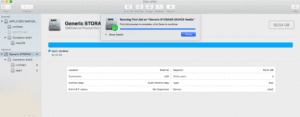
Espero que, uma vez que o processo de reparo seja concluído, ele resolva o cartão SD que não aparece no problema do Mac.
No entanto, se você ainda não conseguir montar o cartão SD com sucesso, é hora de reformatá-lo.
Como acessar o cartão SD no Mac nao reconhece?
- Conecte seu cartão SD ao Mac por meio de um leitor de cartão.
- Aberto Finder > Applications folder.
- Clique duas vezes em Utilities.
- Lançar Disk Utility.
- Selecione seu cartão SD no painel esquerdo e clique em Erase em cima.
- Na caixa de diálogo, nomeie o cartão SD. Selecione os Format do sistema de arquivos. Você pode escolher ExFat ou algum outro formato.
- Clique Erase.
- Clique em Concluído quando o processo de formatação for concluído.
A como MAC nao reconhece cartao SD a chance de reconstruir as estruturas do disco. Mas a formatação do cartão SD apagará todos os dados armazenados no cartão SD. Portanto, se você tiver algum dado no cartão SD que seja importante para você, primeiro resgate os arquivos do cartão SD.
Se você realizou uma rotina Time Machine backup dos arquivos do seu cartão SD de antemão, você poderá recuperar dados perdidos do Time Machine.
Se não, então você precisa utilizar software de recuperação de cartão SD confiável para restaurar dados do cartão SD que não são detectados ou não reconhecidos. Usar Remo Recuperar Mac Software para restaurar todo o vídeo, áudio, música e fotos do cartão SD.
O software é compatível com o macOS Big Sur, Catalina, Mojave, High Sierra e versões anteriores do macOS.
Você pode recuperar fotos, vídeos e arquivos de áudio de todos os tipos de cartões SD em seu MacBook Pro, MacBook Air, Mac Pro, etc., usando o software.
O que fazer se o cartão SD não aparecer no Utilitário de Disco?
Por padrão, todos os discos e volumes devem estar visíveis na barra lateral esquerda da janela do Utilitário de Disco. Mas se as configurações forem alteradas de alguma forma, você não poderá ver o cartão SD no Utilitário de Disco.
Siga as etapas abaixo mencionadas para tornar o cartão SD visível no Utilitário de Disco.
- Lançar Disk Utility.
- Clique em View na barra de menu superior.
- Selecionar Show All Devices.
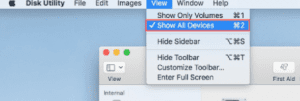
- Verifique se o seu cartão SD aparece no Utilitário de Disco.
Se você ainda vir o cartão SD não aparecendo no Utilitário de Disco, outra opção é reiniciar o Mac. Uma simples reinicialização geralmente pode corrigir esse problema..
No entanto, mesmo depois de seguir essas soluções, o cartão SD ainda não aparece no Utilitário de Disco, você pode tentar conectá-lo a um PC com Windows. Então você pode verificar se o gerenciamento de disco do Windows pode reconhecê-lo. Se, infelizmente, o cartão SD não estiver aparecendo no Windows PC, provavelmente, seu cartão SD ou leitor de cartão está fisicamente danificado.
Solucionar problemas do leitor de cartão para corrigir o Mac não consegue reconhecer o cartão SD
Aqui estão as instruções para verificar o status do leitor de cartão ou adaptador de cartão SD. Conecte o leitor de cartão SD sem o cartão SD ao Mac. Agora acesse o Apple System Profiler ou ASP.
- Clique em Apple menu > selecionar About This Mac opção
ASP contém detalhes de todo o hardware e software disponível no Mac, como números de série, números de versão, detalhes de hardware. Portanto, se o seu cartão SD estiver funcionando corretamente, o ASP também deverá exibir detalhes do leitor de cartão.
Geralmente os detalhes do leitor de cartão são exibidos na seção de hardware sob os detalhes do USB com o título “Memory Card Reader”. Se os detalhes do leitor de cartão de memória forem exibidos, está tudo bem, caso contrário, o leitor de cartão pode estar danificado ou há um erro do leitor de cartão, então troque o leitor de cartão. Isso conclui a solução de recuperar MAC nao reconhece cartao SD, leitor. Se tudo relacionado ao cartão SD e ao leitor de cartão SD estiver funcionando, o erro pode ser devido ao Mac. Se isso não funcionar, você sempre pode repare seu cartão SD usando técnicas simples.
Conclusão:
Como mencionado anteriormente, se você confirmar que seu cartão SD está danificado, sempre priorize a como MAC nao reconhece cartao SD. Remo é um dos melhores softwares de recuperação de cartão SD, não importa o quão severamente seu cartão SD esteja danificado, você ainda pode recuperar os dados dele. Com uma opção de recuperação de fotos dedicada, o Remo Recover Mac Pro pode até detectar todos os formatos de fotos RAW. Então, confira a ferramenta sem falhas.